win10显示分辨率是灰色的
更新时间:2024-09-30 18:08:54作者:xiaoliu
最近有用户在使用Win10系统时遇到了一个问题,就是在设置显示分辨率时发现该选项是灰色的,无法进行修改,这种情况可能会给用户带来很大的困扰,因为显示分辨率的设置对于显示效果和图像质量有着至关重要的影响。当Win10分辨率设置灰色无法修改时,应该如何解决呢?接下来我们将为大家介绍一些解决方法。
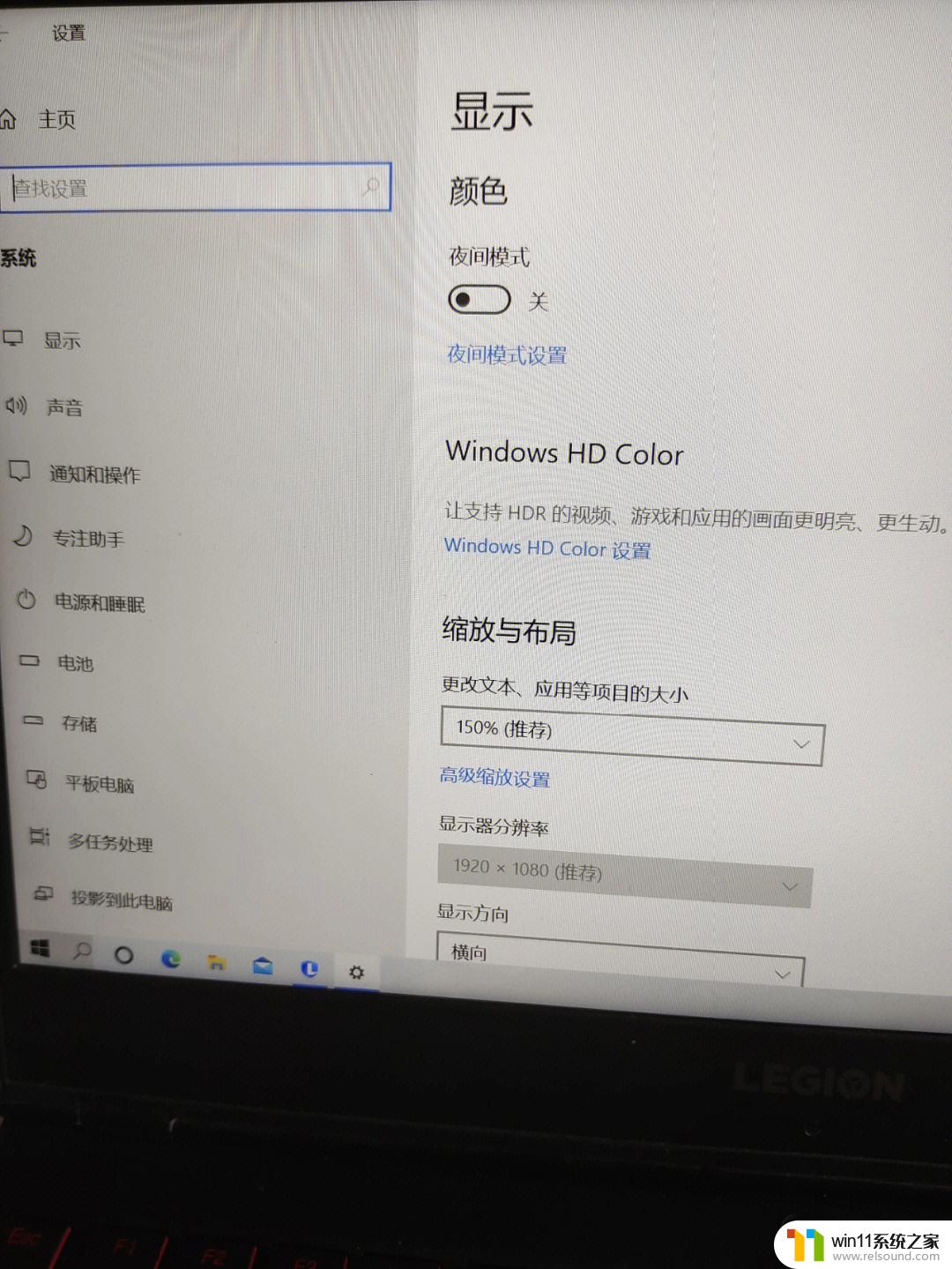
解决方法
1、首先在win10桌面上点击鼠标右键,选择屏幕分辨率。
2、调出屏幕分辨率设置窗口后,点击打开高级设置选项,
3、在弹出的窗口中,点击适配器类型内的属性按钮,
4、接着在调出的xxx属性窗口(不同的显卡驱动,名称也不同),切换至驱动程序选项卡,随后点击更新驱动程序:
5、最后在更新驱动程序软件窗口中,点击自动搜索更新的驱动程序软件即可,
以上就是Win10显示分辨率灰色的全部内容,如果有不清楚的用户可以按照小编的方法操作,希望能够帮助到大家。















